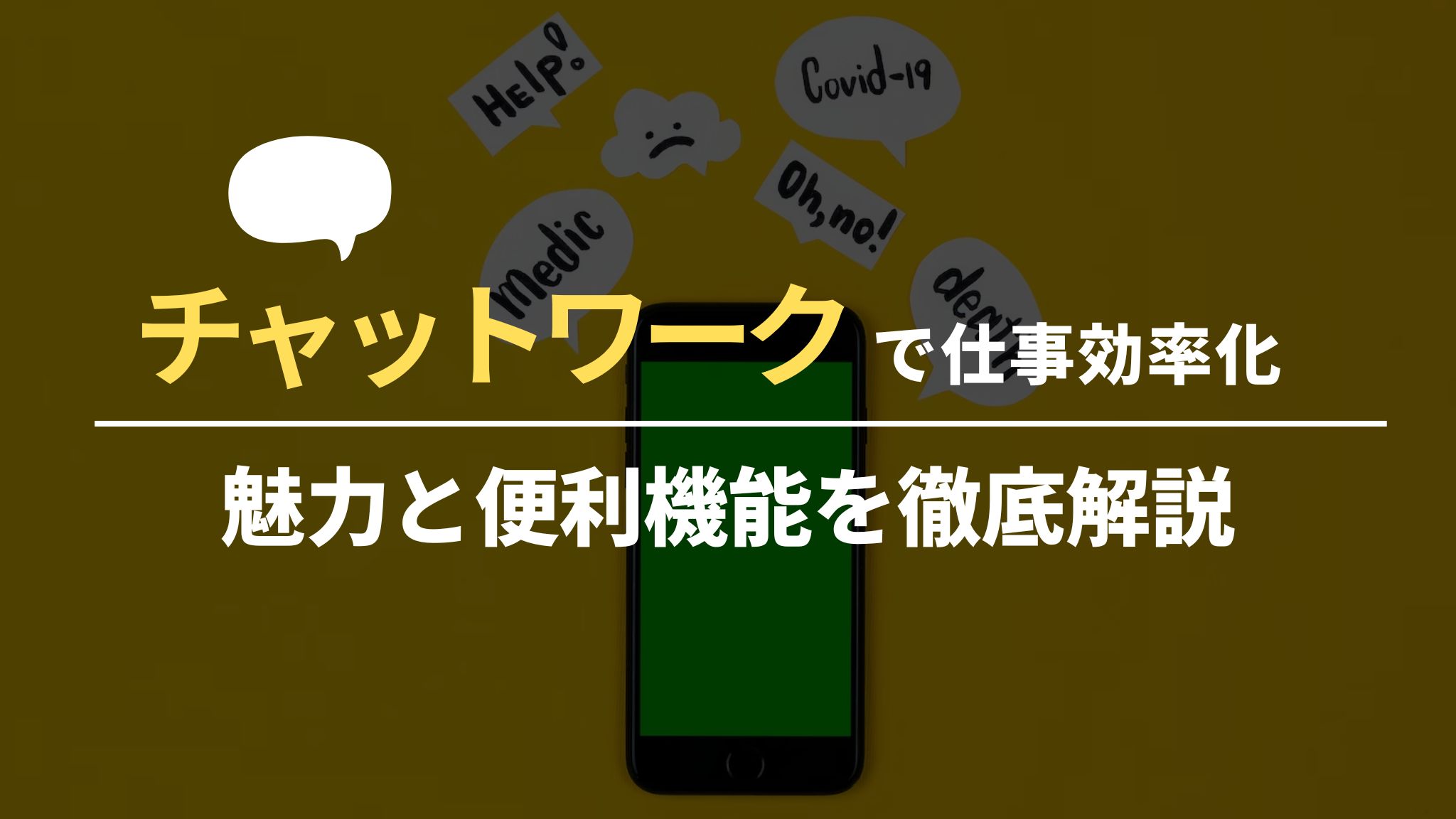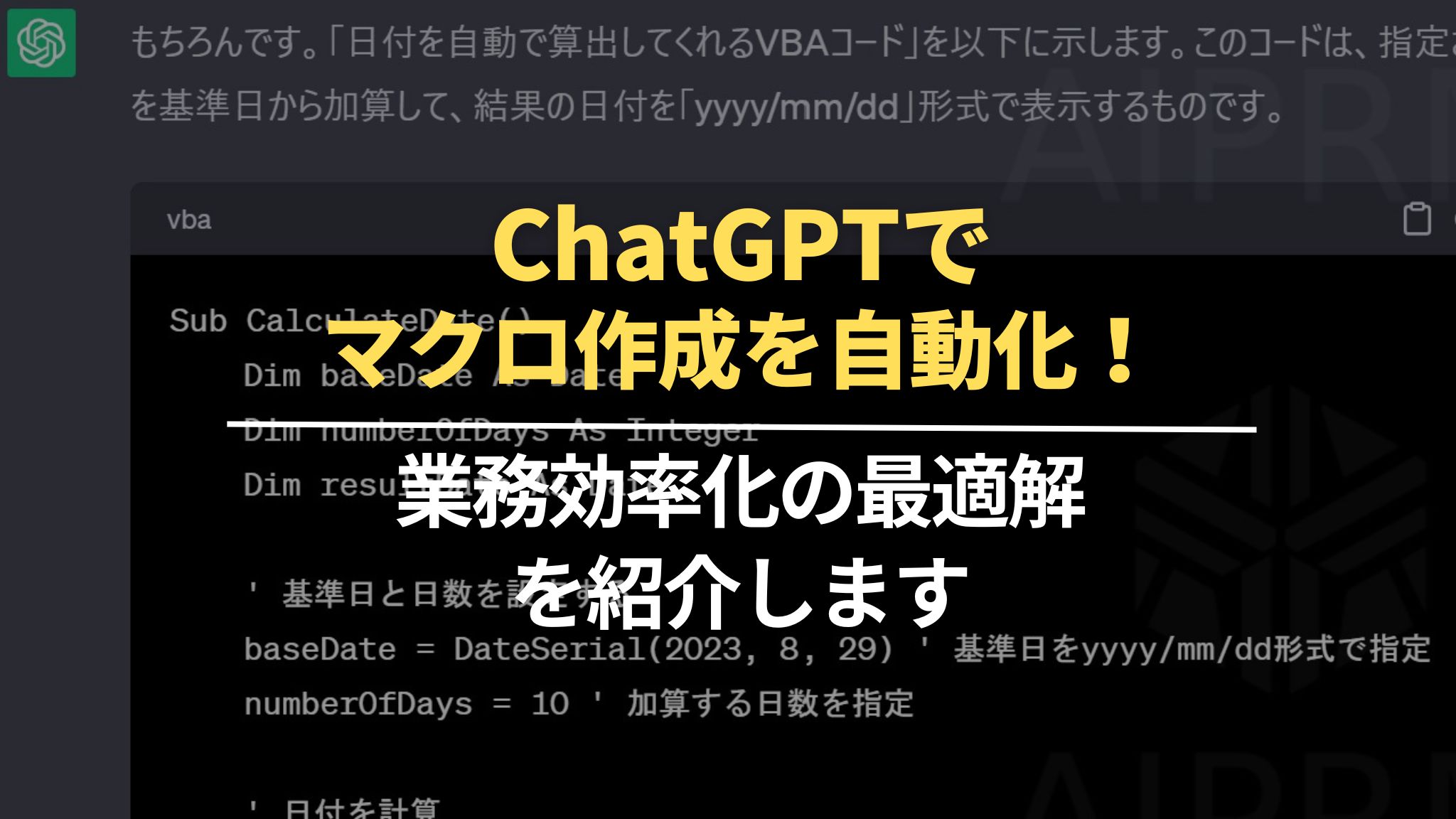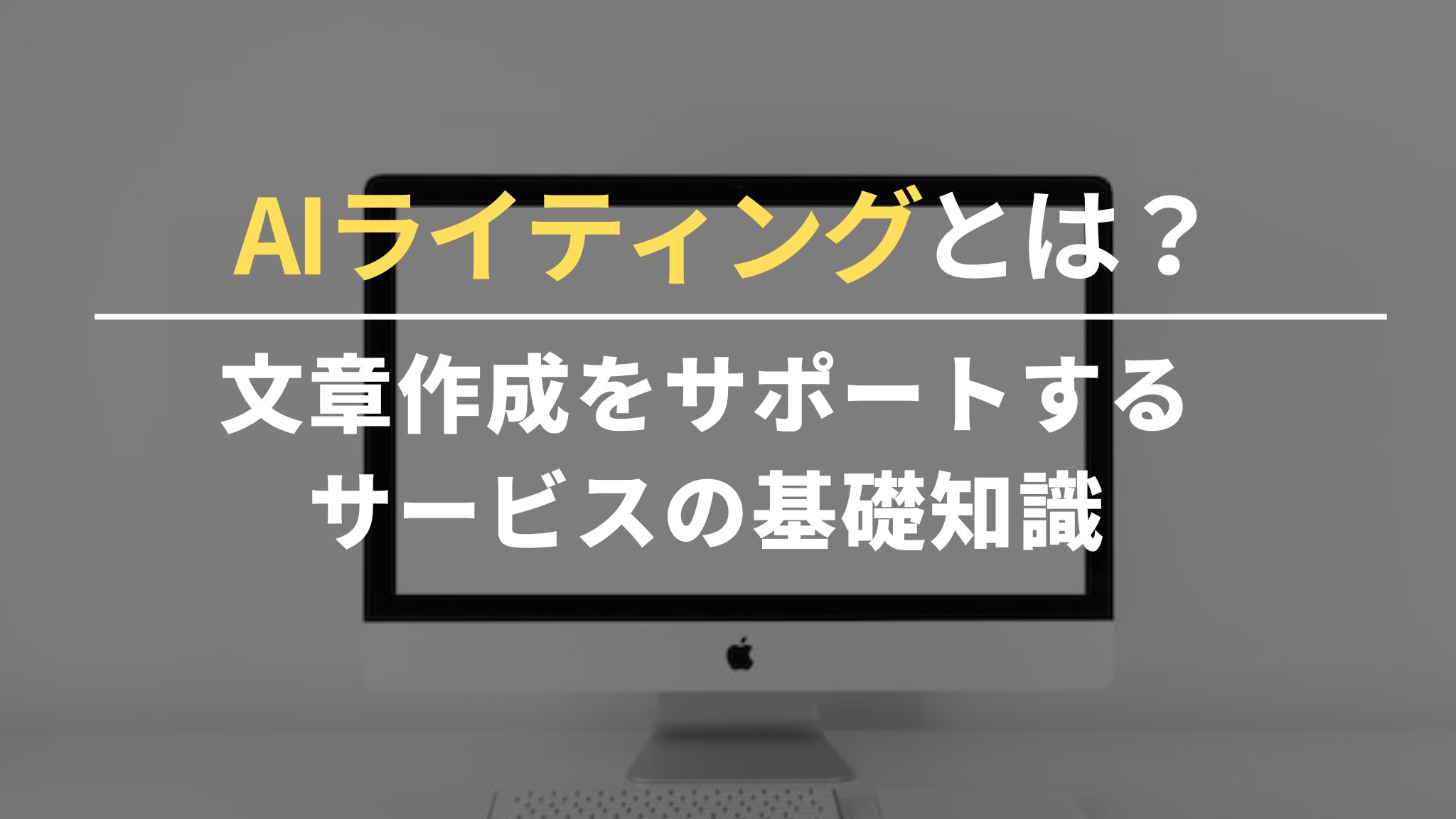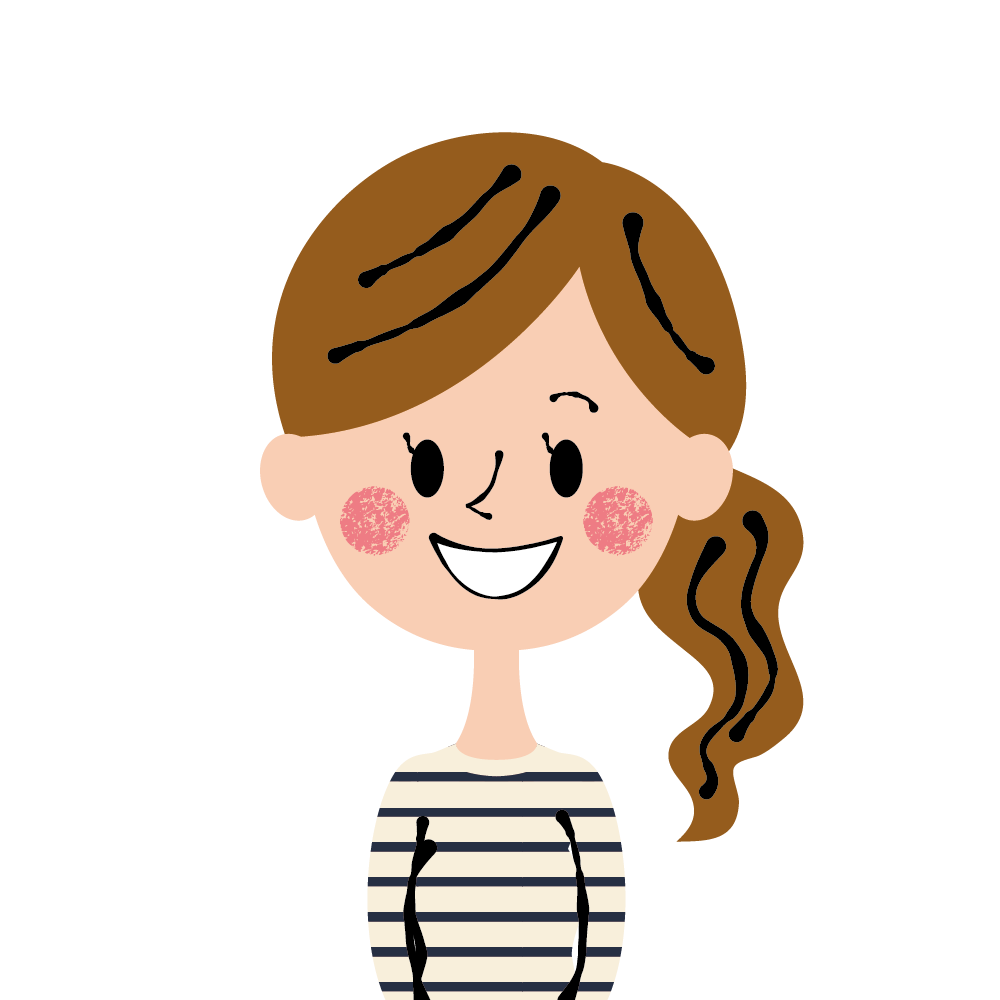
この記事では、コミュニケーションに役立つSlackというツールの特徴や魅力、役立つ便利機能についてご紹介します。
また、操作ミスや手間に感じる注意点も解説しているので、ツール導入の参考にしてみてください。
コミュニケーションツールの「Slack」とは?
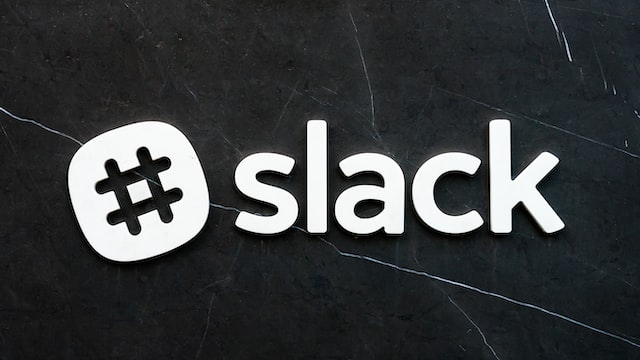

コミュニケーションツールのSlackを一言で表すなら「リモート環境でもスムーズなコミュニケーションが取れる」という言葉が適切でしょう。
なぜなら、Slackでは、チャット機能やグループ機能、ファイル共有機能などが利用でき、次の目的を効率化できるからです。
- リモートワークによる離れた場所でのコミュニケーション
- 部署・外注・取引先の管理およびコミュニケーション
- 簡易的なビデオ通話によるコミュニケーション
仕事の中では、さまざまなコミュニケーションが必要です。
通常のメールによる連絡を行う場合、連絡先が一緒くたにされやすく、毎回かしこまったやり取りが必要となります。
一方、Slackがあればすべてのコミュニケーションを集約できるのがポイントです。
時間のかかるコミュニケーションを効率化できるツールとして人気を集めているので、その魅力や便利機能を詳しく解説していきます。
Slackを導入する魅力
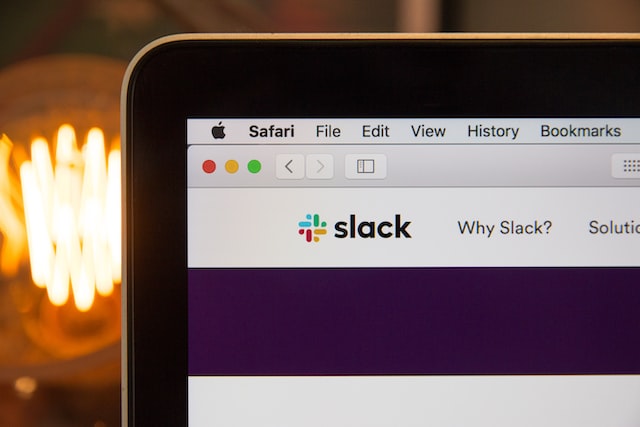
Slackを導入すれば、コミュニケーションを効率化できます。
その魅力は、あなただけでなくあなたとコミュニケーションを取る全ての人にも影響を及ぼすことをご存じでしょうか。
ここでは、Slackを導入する魅力を3項目に分けてご紹介します。
まだ導入していない方は、ぜひ参考にしてみてください。
①目的別にチームを編成できる
Slackには、簡易的にチーム分けできる「チャンネル機能」が搭載されています。
チャンネル機能を用いれば、1つの業務にかかわる人間を次のようにチーム編成できるのが特徴です。
- 部署内
- 外注先
- 取引先
チャンネルを設定していけば、部署内作業の連絡を従業員と取り合えることはもちろん、外注先とのやり取りをまとめて行えます。
それぞれチャンネルを分けておけば、通知としてすぐにメッセージに気が付くのも魅力です。
②共有データを随時表示できる
業務を行う際に、とあるデータをベースに作業を行うこともあるでしょう。
例えば、データを共有できるGoogleドキュメントなど、ファイル共有を効率化するサービスがあれば、リモートワークでも問題なくデータ共有を行えます。
このとき、Slackのトップには、上記のような関係者全員で共有したいリンクやデータを随時表示できる機能があることをご存じでしょうか。
Slackを開けば、すぐに共有データをチェックできるため、Slackを仕事の基礎として利用できます。
わざわざ複数のウィンドウを開く手間がなくなるので、業務開始にあわせて設定してみてはいかがでしょうか。
③PC・スマホの両方で使いやすい
SlackはPCのみならず、スマホアプリが提供されています。
ログインアカウントがあれば、同じアカウントでやり取りを行えるので、仕事中・外出中を問わず連絡し合えるのが魅力です。
Slackはレスポンシブデザインが採用されているので、操作画面が見やすく、スマホといった小さい画面でも問題なく操作できます。
業務効率化のために、複数のデバイスで仕事を行ってみましょう。
Slackの利用に役立つ2つの便利機能

Slackを利用するなら、作業効率化に役立つ2つの便利機能を把握しておきましょう。
簡単な操作で利用できるので、ぜひチェックしてみてください。
①返信先を自由に設定「メンション機能」
1つのチャンネルに複数人のアカウントがあるなら、誰にどのメッセージを送ったのか把握できるように「メンション機能」を活用しましょう。
メンションとは、送り先を指定する機能のことであり、「@〇〇(ユーザー名)」を付けるだけで簡単に送信先を選べます。
メンションを設定しておけば、メッセージの送り先を把握できるだけでなく、通知を対象者だけに送ることも可能です。
「@」を押せば自動で一覧が表示されるため、効率的なメッセージのためにメッセージの頭に追加してみてはいかがでしょうか。
②メインチャットと別で表示できる「スレッド機能」
チャンネルを設定すると、メインチャット内でさまざまなやり取りが流れていきます。
ただ、メインチャットだけでやり取りを行うと、自分に関係ないメッセージで、読むべきメッセージが流れてしまう可能性があるでしょう。
そこでチャット欄をスッキリさせたいなら「スレッド機能」を活用してみましょう。
スレッド機能は、メインチャットとは別にサブチャットが画面横側に表示されます。
メインチャットのメッセージ1つの中で変身のやり取りを行るので、無駄にメッセージの数を増やさず、簡潔なやり取りが可能です。
見落としがちなSlackの注意点とは?
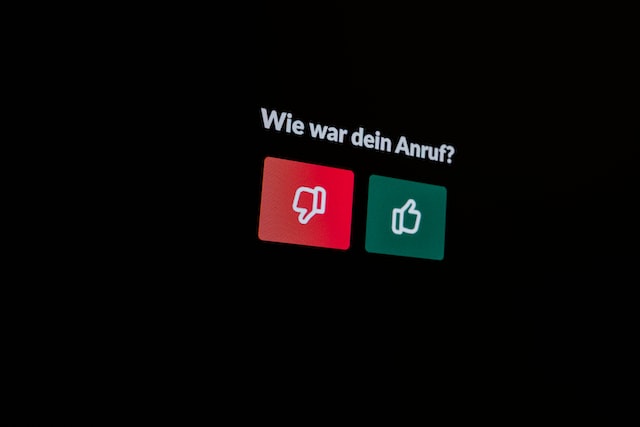
Slackがあれば、業務コミュニケーションを効率化できます。
ただし、ちょっとした手間やストレスが溜まりやすいポイントがあるので、あわせて確認しておきましょう。
①スマホだと共有データのチェックが手間
Slackでは、1つのリンク・データを画面上で常時共有できます。
ただし、スマホ版では、共有データのチェックが少し面倒になることを覚えておきましょう。
まずPCの場合には、画面上部にマウスポインタを持ってくることで、自動で共有リンク・データがスライド表示されます。
一方、スマホの場合には、一度チャンネル名をタップし、共有データが掲載されている部分までスワイプしなければチェックできません。
スマホだと少し手間がかかってしまうので、作業スピードが変わってくることを把握しておきましょう。
②メンション設定のポップアップが表示されたままになる
送信先を設定できるメンション機能ですが、メッセージ欄に表示されている「@ボタン」からメンションを設定すると「メンバーをメンションする」と書かれたポップアップが残ったままになってしまい、メッセージ欄を隠してしまいます。
メッセージ画面が見づらくなることはもちろん、消すためには、一度マウスを持つ必要もあるので、やり取りが手間になってしまうのです。
一方、キーボードで「@」を押せば、この問題を解決できます。
できる限り@ボタンは押さず、キーボードで入力対応するのがおすすめです。
おわりに
この記事では、コミュニケーションツールのSlackの概要や魅力、便利機能についてご紹介しました。
また、一部には不便に感じるポイントもあるので、各種ポイントを抑えたうえで導入を検討してみてください。
また、すでに導入しているけれど、便利機能を使ったことがないという人は、ぜひ紹介した機能を活用してください。
大幅に仕事効率を高められるので、利用しない手はありません。